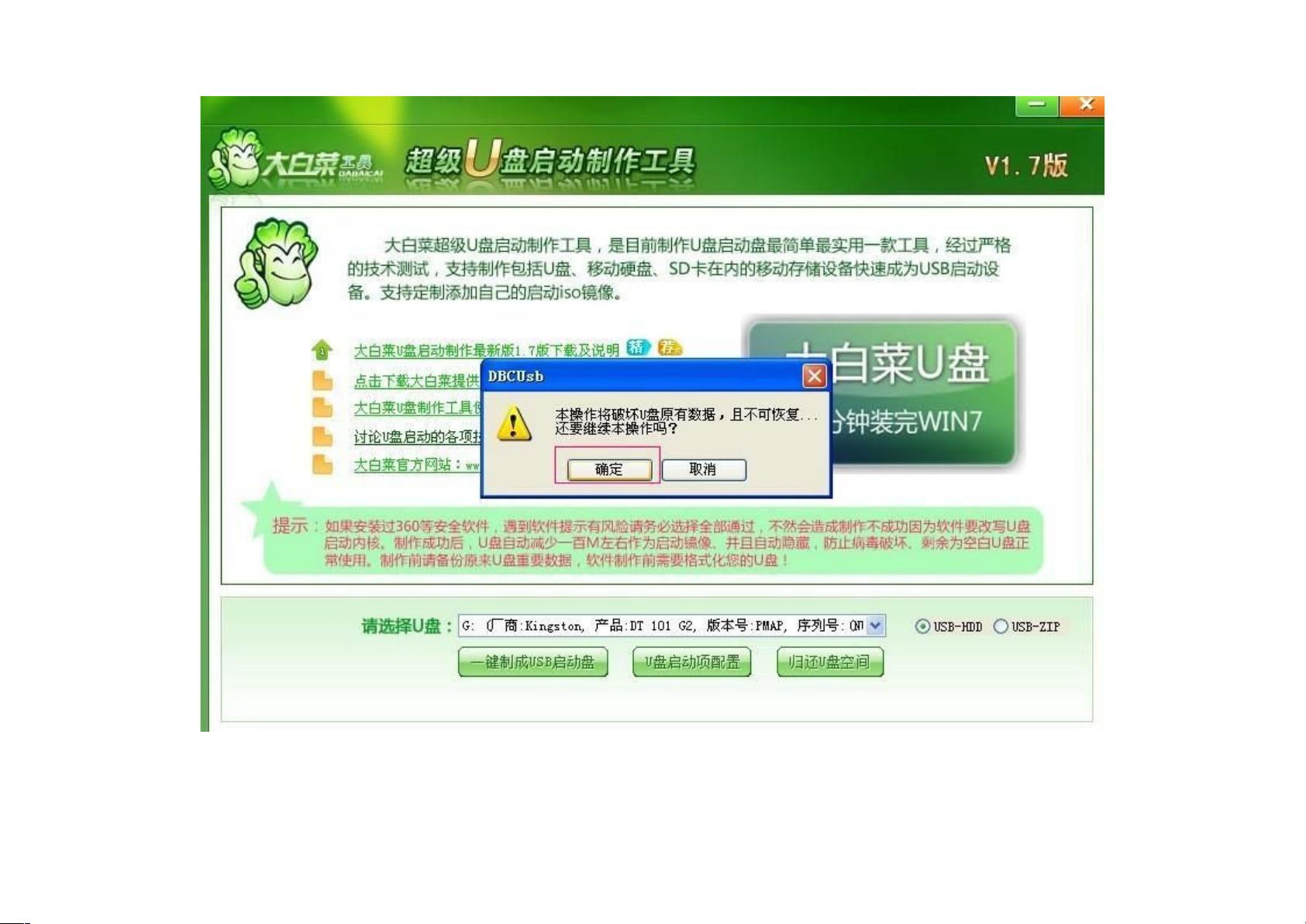无光驱装系统教程:大白菜U盘PE启动安装步骤
需积分: 16 31 浏览量
更新于2024-07-23
收藏 733KB DOC 举报
"大白菜万能U盘启动装系统教程"
大白菜万能U盘启动装系统是一种在没有光驱的环境下安装操作系统的方法,尤其适用于笔记本电脑和无光驱的台式机。这个方法利用可启动的U盘,结合PE(预安装环境)系统和Ghost克隆技术,实现快速便捷的系统安装。以下是对该过程的详细解释:
1. **准备工作**:首先,你需要一个能启动电脑的U盘和一个系统光盘镜像文件,例如深度技术的Deepin_GhostXP_SP3_V2011.03_IE6.iso。确保在制作启动盘之前备份U盘上的重要数据,因为这个过程会清空U盘内容。
2. **制作U盘启动盘**:下载并安装大白菜超级U盘启动盘制作工具V1.7,将U盘插入电脑,运行软件。按照提示,点击“一键制成USB启动盘”,然后确认开始制作。这个过程可能需要一段时间,请耐心等待。
3. **拷贝系统文件**:制作完成后,拔出U盘并重新插入,将下载的系统镜像文件烤制到U盘中。由于文件被隐藏,所以U盘可用空间看起来变化不大。
4. **设置BIOS**:重启电脑,进入BIOS设置(通常按DEL键,不同电脑可能有所不同)。找到“BIOS FEATURES SETUP”或类似的选项,将“Boot Sequence”(启动顺序)设置为“USB-ZIP”作为首选启动设备。保存设置并退出BIOS(通常是F10,或根据屏幕提示操作)。
5. **启动U盘PE系统**:插入制作好的U盘,重启电脑。如果设置正确,电脑应该会从U盘启动,显示大白菜的启动菜单。选择“运行Windows PE(系统安装)”,进入大白菜的PE系统环境。
6. **安装系统**:在PE环境中,你可以使用内置的工具将系统镜像中的XP.GHO文件解压到硬盘上,比如D盘根目录。如果硬盘未分区,大白菜启动菜单还提供了分区工具。接着,可以利用Ghost工具进行系统克隆和安装。
通过这种方式,用户无需光驱也能轻松地安装操作系统,大大简化了系统重装的过程,尤其对于不具备传统安装媒介的用户来说,大白菜万能U盘启动装系统是一个非常实用的解决方案。在PE环境中,还可以进行磁盘管理、数据恢复等其他操作,功能相当全面。
2012-04-23 上传
2021-10-08 上传
2021-09-27 上传
2021-09-27 上传
点击了解资源详情
2014-11-06 上传
2015-06-04 上传
2019-11-03 上传
点击了解资源详情
北大国防生1
- 粉丝: 0
- 资源: 4
最新资源
- C语言快速排序算法的实现与应用
- KityFormula 编辑器压缩包功能解析
- 离线搭建Kubernetes 1.17.0集群教程与资源包分享
- Java毕业设计教学平台完整教程与源码
- 综合数据集汇总:浏览记录与市场研究分析
- STM32智能家居控制系统:创新设计与无线通讯
- 深入浅出C++20标准:四大新特性解析
- Real-ESRGAN: 开源项目提升图像超分辨率技术
- 植物大战僵尸杂交版v2.0.88:新元素新挑战
- 掌握数据分析核心模型,预测未来不是梦
- Android平台蓝牙HC-06/08模块数据交互技巧
- Python源码分享:计算100至200之间的所有素数
- 免费视频修复利器:Digital Video Repair
- Chrome浏览器新版本Adblock Plus插件发布
- GifSplitter:Linux下GIF转BMP的核心工具
- Vue.js开发教程:全面学习资源指南